SPLIXAM600
Osnovni podaci
| Oznaka | SPLIXAM600 |
| Naziv | Dokumenti i mape |
| Opis | Dokumenti i mape |
Namjena
Modul SPLIXAM600 je osnovni radni ekran sustava koji omogućuje pristup:
- rješenjima (aplikacijama)
- mapama i
- dokumentima
za jednu ili više firmi te obradu dokumenata i podataka ovisno o dodijeljenim ovlastima. Uz navedene funkcionalnosti kroz ugrađene izbornike Ovjera dokumenata i Pretraživanje dokumenata moguće je:
- ovjeriti i
- pretražiti dokumente prema broju OPP-a (identifikacijskog broja dokumenta)
u skladu s dodijeljenim ovlastima i postavkama ovjere.
Ovisno o kontekstu rada: da li je na nivou mape ili dokumenta, prikazuju se funkcije kontrolne ploče za upis, izmjenu, pregled dokumenata,...
Izgled ekrana
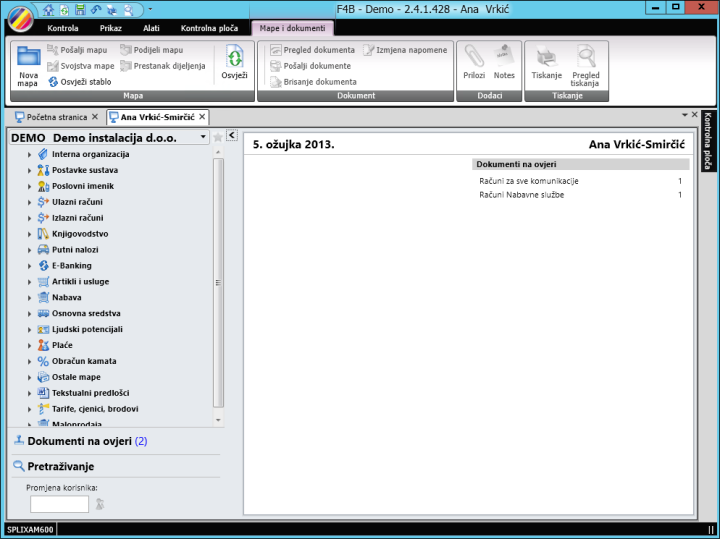
Kratak opis modula
Ekran SPLIXAM600 podijeljen je na dvije cjeline (površine):
- lijeva površina prikazuje:
- Stablo aplikacija i mapa i često se naziva Lista mojih mapa za određenu firmu
- Izbornik za ovjeru dokumenata, Ovjera dokumenata
- Izbornik za pretraživanje dokumenata, Pretraživanje dokumenata
- desna površina prikazuje dokumente sadržane u označenoj map. U praksi se za ovaj dio površine ekrana često koristi izraz Lista mojih dokumenata
Lista mojih mapa
Lista mojih mapa prikazuje hijerarhiju, odnosno stablo svih:
- rješenja (aplikacija)
- vrsta mapa i
- radnih, operativnih mapa
za određenu (izabranu) firmu s kojima prijavljeni korisnik ima pravo rada.
Firma se izabire klikom na strelicu uz naziv firme.
Funkcije za kreiranje mape za određenu firmu ugrađene su u ribon i omogućuju:
- kreiranje mape, funkcija Nova mapa
- slanje mape, funkcija Pošalji mapu
- izmjenu napomene mape, funkcija Svojstva mape
- dijeljenje mape, funkcija Podijeli mapu
- prestanak dijeljenja mape, funkcija Prestanak dijeljenja
- osvježavanje podataka mape, funkcija Osvježi i
- funkcija Osvježi stablo koja se koristi za osvježavanje stabla prijavljenog korisnika
Operativne, radne mape kreiraju se ovisno o organizaciji posla. Mapa je organizacijsko-procesni element sustava koji sadrži dokumente, ima svoju vrstu, posao i tijek obrade.
Vrlo često se i na nivou aplikacije ugrađuju funkcije kontrolne ploče za pregled, odnosno pretraživanje prema zadanim kriterijima.
Ovjera dokumenata
U ekranu modula ovjere prikazuju se dokumenti koje je potrebno ovjeriti u skladu s dodijeljenim ovlastima.
- Grupa Svi dokumenti za ovjeru prikazuje sve vrste dokumenata koji se ovjeravaju.
- Grupa Računi prikazuje sve vrste računa koje je potrebno ovjeriti.
- Grupa Pošta prikazuje sve vrste dokumenata pošte koje je potrebno ovjeriti.
- Grupa Ugovori prikazuje sve vrste ugovora koje je potrebno ovjeriti.
Pretraživanje dokumenata
Koristeći modul Pretraživanje dokumenata omogućeno je pretraživanje svih dokumenata prema zadanim kriterijima pretrage.
Pretraživanje je omogućeno po:
- OPP dokumenta
- vrsti dokumenta
- periodu
Pogledati poglavlje Pretraživanje
Lista mojih dokumenata
Lista mojih dokumenata prikazuje sadržaj označene mape i koristi se za obradu i pregled podataka.
Za rad s dokumentima koriste se:
- funkcije kontrolne ploče ili
- funkcije ugrađene u ribon modula.
Funkcije za rad s dokumentima ugrađene u ribon modula:
- kreiranje dokumenta, funkcija Upis dokumenta. Funkcija za kreiranje dokumenta može biti postavljena i na kontrolnoj ploči.
- pregled dokumenta, funkcija Pregled dokumenta
- slanje dokumenta u dijeljenu mapu, funkcija Pošalji dokumente
- Brisanje dokumenta, funkcija Brisanje dokumenta
- izmjenu napomene dokumentu, funkcija Izmjena napomene
- izmjena dokumenta, funkcija Izmjena dokumenta
- s mogućnošću kopiranja dokumenta (ukoliko je modul ugrađen za određenu vrstu dokumenta)
Svakom dokumentu u sustavu moguće je priložiti priloge, note i ovjeriti ga.
Dokument je osnovna jedinica obrade podataka i predstavlja fizičku reprezentaciju nekog poslovnog događaja. Sadrži informacije koji se spremaju u bazu podataka i nad kojima se vrši obrada. Oblik dokumenta vezan je na format, dok je kretanje dokumenata kroz sustav definirano mapama i dijagramom tijeka.
Način rada
Osnovni koraci za kreiranje mapa obuhvaćaju:
- U stablu aplikacija, mapa i dokumenata pozicionirati se na vrstu mape za koju se kreira radna mapa
- Na ribonu izabrati funkciju za upis nove mape
 .
. - Upisati tražene podatke za upis mape i spremiti ih. Kreirana mapa bit će prikazana u stablu aplikacija i mapa.
Lista mojih mapa
Ugrađene funkcije ribona za rad s mapama omogućuju:
- Osvježavanje mojih mapa,

- Upis nove mape,

- Izmjenu podataka mape,

- Slanje mape drugom korisniku ili grupi korisnika,

- Dijeljenje označene mape,

- Prestanak dijeljenja mape,

Detaljan rad s navedenim funkcijama opisan je u poglavlju Standardne funkcionalnosti rada s mapama.
Primjer
Kreiranje radne mape za aplikaciju Ulazni račun, vrsta mape Ulazni računi.
Koraci rada:
- Označiti vrstu mape za koju se kreira nova mapa (u ovom primjeru putanja unutar Liste mojih mapa je Ulazni račun (naziv aplikacije) > Ulazni račun (naziv vrste mape)
- Izabrati funkciju Upis mape s alatne vrpce mapa.
- Otvorit će se ekran modula SPLIXAM601.
- Upisati podatke i spremiti izmjene.
Kreirana mapa prikazat će se u Listi mojih mapa, ispod vrste mape Ulazni računi.
Lista mojih dokumenata
Osnovni koraci za kreiranje novog dokumenta obuhvaćaju:
- U stablu aplikacija, mapa i dokumenata pozicionirati se na radnu mapu u koju se upisuju dokumenti.
- S ribona ili kontrolne ploče izabrati pripadajuću funkciju za upis novog dokumenta.
- Upisati tražene podatke i spremiti ih. Kreirani dokument bit će prikazan u Listi mojih dokumenata.
Ugrađene funkcije ribona za rad s dokumentima omogućuju:
- Upis dokumenta,
- Pregled dokumenta,

- Izmjenu napomene,

- Pregled priloga dokumentu,

- Slanje dokumenta u dijeljenu mapu,

- Brisanje dokumenta,

- Pregled dnevnika rada s dokumentom,

- Izmjenu dokumenta,
- Kopiranje dokumenta (ukoliko je ugrađeno za određenu vrstu dokumenta)
Detaljan rad s navedenim funkcijama opisan je u poglavlju Standardne funkcionalnosti rada s dokumentima.
Primjer
Upis ulaznog računa za radnu mapu aplikacije Ulazni račun, vrsta mape Ulazni računi.
Koraci rada:
- Označiti radnu mapu u poslu upisa u koju se upisuju dokumenti (u ovom primjeru putanja unutar Liste mojih mapa je Ulazni račun (naziv aplikacije) > Ulazni račun (naziv vrste mape) > radna mapa
- Izabrati funkciju Upis ulaznog računa, XAML_ACCNRAC200 s kontrolne ploče.
- Otvorit će se ekran modula XAML_ACCNRAC200.
- Upisati podatke i spremiti izmjene.
Kreirani dokument prikazat će se u Listi mojih dokumenata za izabranu radnu mapu ulaznih računa u poslu upisa.
Primjer
Pregled upisanog ulaznog računa koristeći ugrađenu funkciju Pregled dokumenta s alatne vrpce dokumenata.
Koraci rada:
- Označiti željeni dokument iz Liste mojih dokumenata koji je potrebno pregledati.
- Izabrati funkciju Pregled dokumenta s alatne vrpce dokumenata.
Otvorit će se ekran modula za pregled dokumenta.
Ovjera dokumenata
Kroz ekran Ovjere dokumenata prikazuju se svi dokumenti (prema vrsti dokumenta) koje je potrebno ovjeriti.
Koraci ovjere:
- Izabrati vrstu dokumenta koji se ovjerava (ili postupak ovjere napraviti kroz grupu Svi dokumenti ovjere)
- Označiti dokument koji je potrebno ovjeriti (redak će poprimiti drugu boju).
- Kliknuti na Kontrolna točka.
- Iz padajućeg izbornika izabrati funkciju Otvori prilog za pregled priloga. Preporuka je da se prije ovjere pregleda skenirani prilog dokumenta koji se ovjerava.
- Zatim izabrati odgovarajuću funkciju ovjere: Dokument ovjeren (za ovjeru dokumenta), Dokument odbijen (za odbijanje ovjere)
- Kod odabira funkcije Dokument ovjeren ili Dokument odbijen otvorit će se ekran za upis komentara.
- Upisati komentar i spremiti izmjene.
Pretraživanje dokumenata
Upisane dokumente moguće je pretražiti korištenjem modula za pretraživanje u skladu s upisanim kriterijima pretrage.
Pretraživanje po OPP dokumenta, koraci rada:
- U polje OPP upisati broj dokumenta koji se pretražuje.
- Kliknuti na Pretraži (ili koristiti tipku Enter).
- Rezultat pretrage bit će prikazan u Listi mojih dokumenata.
Vezana poglavlja
Ugradnja u sustav
Modul se ugrađuje u sustav kroz postavke ribona, Alati > kartica Prilagodba > Postavke i koristi se kao osnovni radni ekran sustava za rad s mapama i dokumentima.

